怎么批量删除苹果手机里的短信
更新时间:2024-04-17 08:17:06来源:鼎乐游戏浏览量:
在日常使用苹果手机的过程中,短信可能会占据大量的存储空间,而我们又不希望保留过多的旧短信,如何批量删除苹果手机里的短信成为了我们关注的问题。幸运的是iPhone提供了一种快捷的方式来解决这个问题。通过简单的操作,我们可以迅速批量删除手机里的短信,释放宝贵的存储空间。接下来让我们一起来探究这个快捷方式吧。
iPhone 批量删除短信的快捷方式
更让人头痛的是,iPhone 不能像安卓那样全选一键删除短信,必须得点击编辑,一条一条手动选择删除,iPhone 可不可以批量删除短信呢?
如果已经升级 iOS 13 系统
苹果在 iOS 13 中增加了批量选择的手势,利用这一功能就可以快速批量删除信息、备忘录、邮件等等内容。打开短信界面,使用两个手指按住某条信息之后向下滑动,批量进行选择,确认需要删除后,点击右下角的“删除”按钮即可。
如果是 iOS 13 之前的系统
老旧系统上并没有快速选择并删除的功能,不过你可以借助信息保留时间来删除。打开 iPhone “设置”-“信息”-“保留信息”,在此界面中选择“30 天”或“1 年”,那么超过一个月或一年的信息就会被自动删除。如果想全部删除,可以将 iPhone 系统时间调整至保留时长之前。
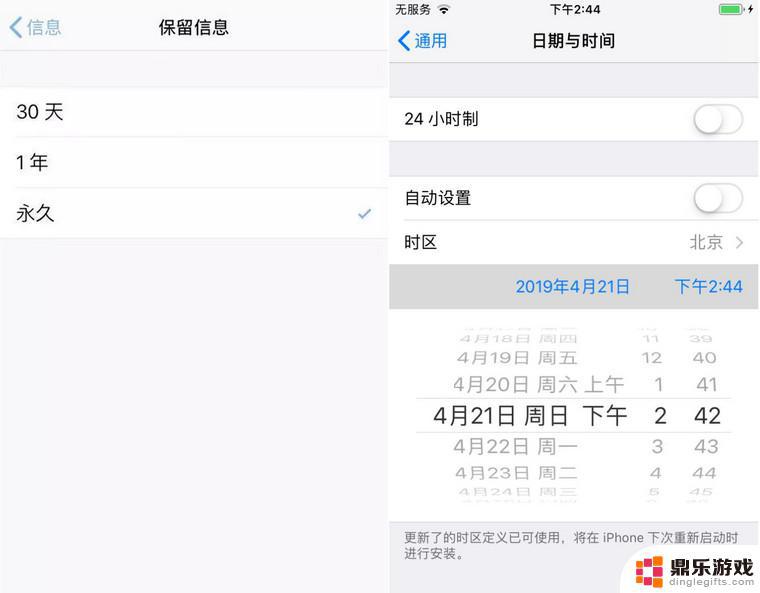
以上就是如何批量删除苹果手机里的短信的全部内容,有需要的用户可以按照以上步骤进行操作,希望对大家有所帮助。
- 上一篇: 怎么拷华为手机的照片
- 下一篇: 手机流量流向怎么查询














